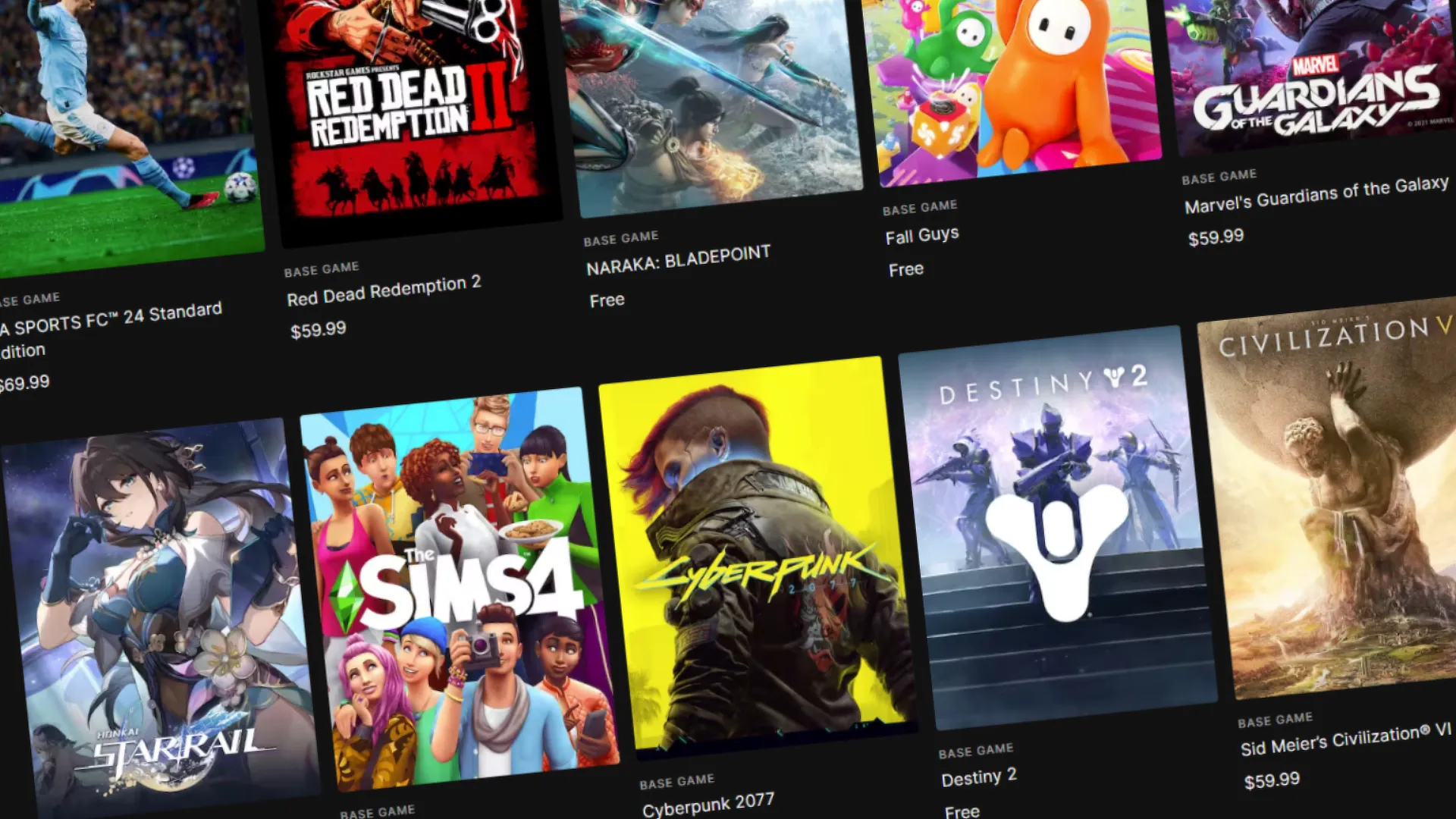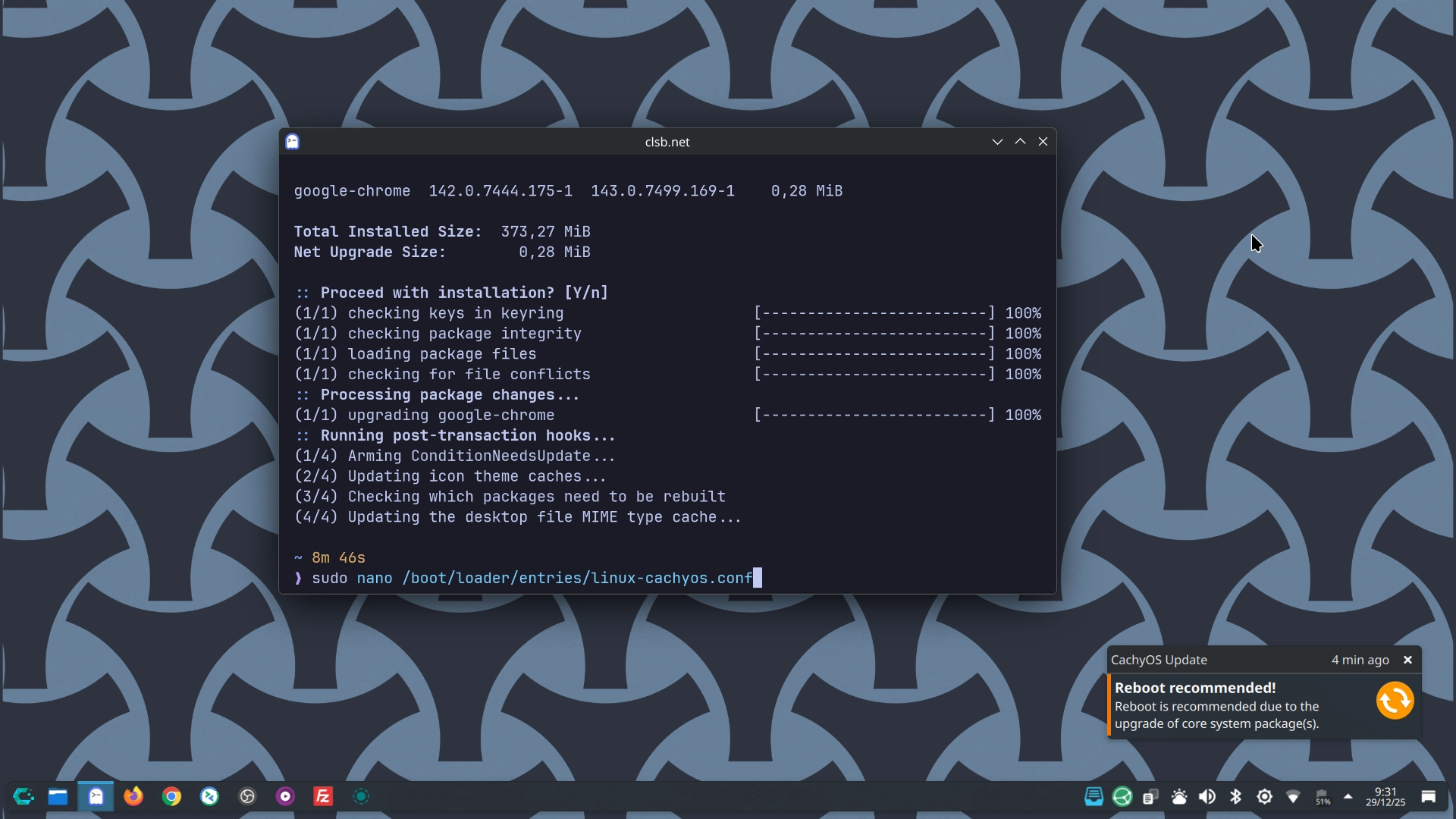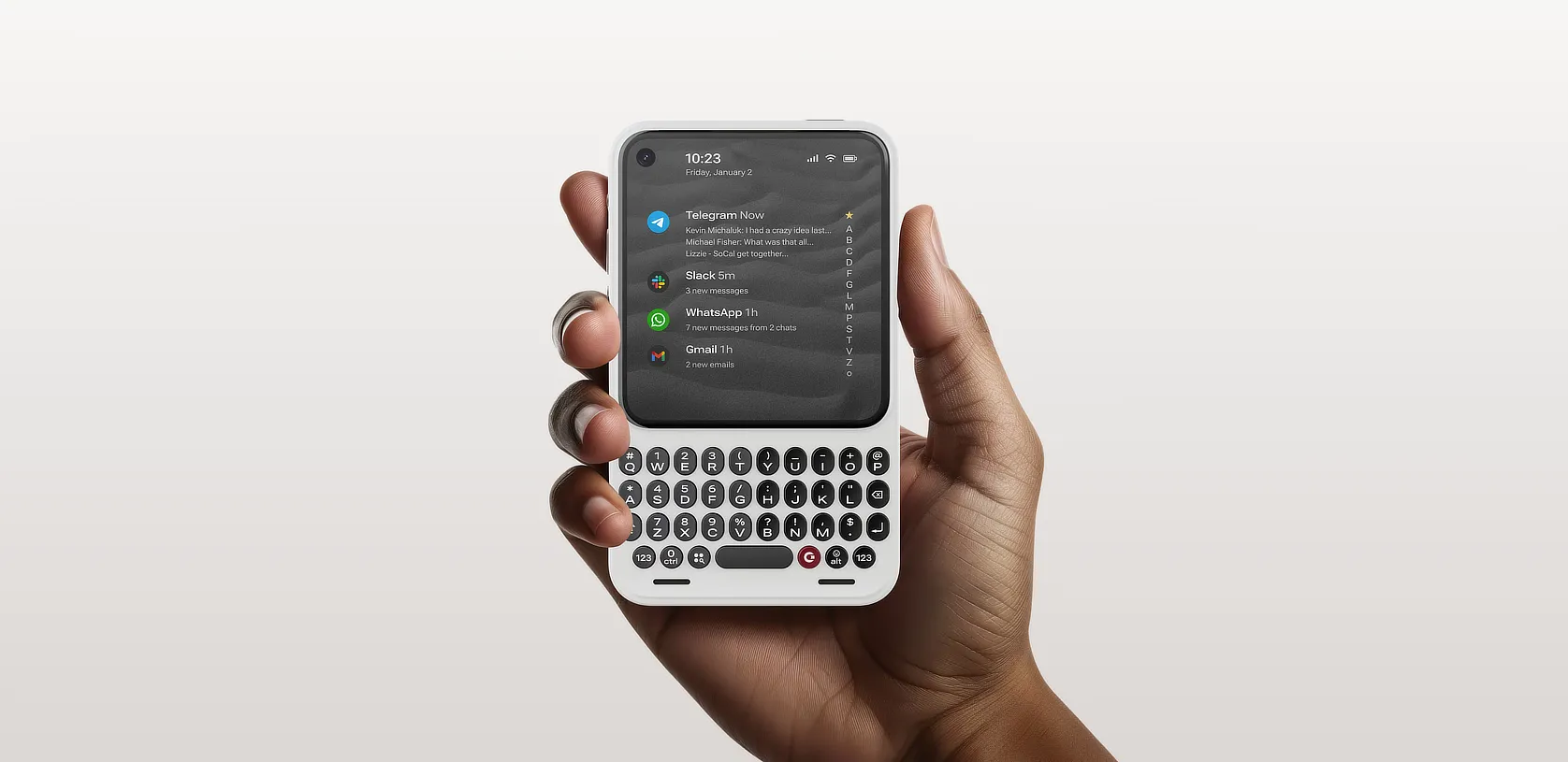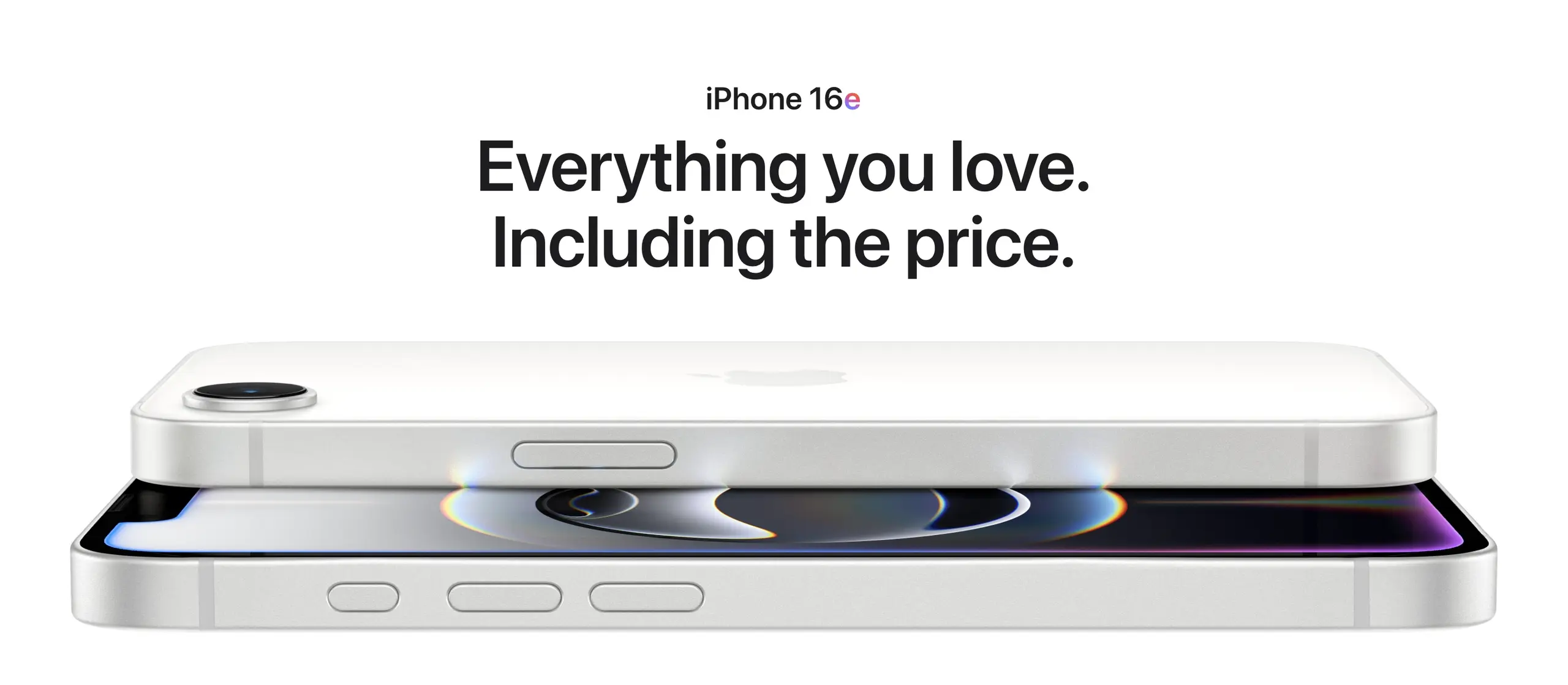Pentru că fabricanții de laptopuri și hardware în general nu s-au prea îngrămădit să ofere driverele pentru Windows 10 întru corecta funcționare pe cea mai nouă versiune a sistemului de operare de la Microsoft a produselor deja plasate pe piața, vă reamintesc de existența magnificului utilitar 3DP Net, cel cu ajutorul căruia aveți mari șanse să puteți instala offline driverele plăcii de rețea.
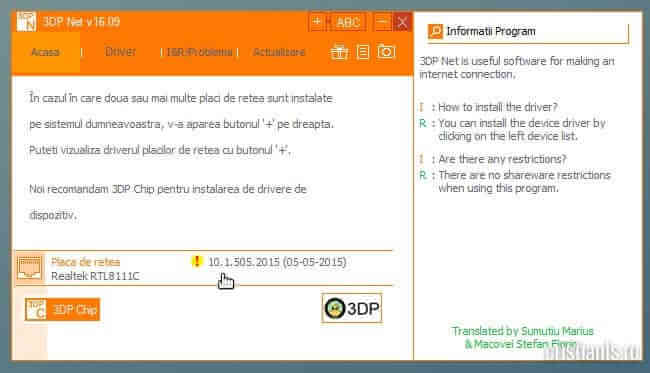
Eu tocmai am reușit, cu ajutorul său, să-i dau desktop-ului proaspăt reinstalat acces la Internet. Nu e cea mai bună cale de a obține drivere, și-asta-i drept, însă între a mă chinui să caut de pe telefon și să transfer mai apoi pe PC posibilele drivere compatibile și a apela la un program care le instalează pe cele generice, sincer vă spun că prefer a doua variantă.
Despre instalarea sa, realizarea unei copii de siguranță a driverelor curente, în cazul în care așa ceva există, și instalarea driverelor de rețea folosindu-l am vorbit în articolul dedicat lui pe site-ul cu programe pentru calculator, dar fiindcă intenționez să închid respectivul site în viitorul apropiat, voi prelua aici indicațiile inițiale ca să nu-i plimb între ambele pe cei care vor ajunge aici din Google.
După extragerea sa, programul se va deschide în mod automat, afișând interfața sa grafică. Deși sunt convins că vă poate tenta să dați click pe butonul de instalare a driverului plăcii de rețea, vă recomand ca mai întâi să faceți un backup al driverelor actuale.
Pentru realizarea copiei de siguranță dați click pe Driver » Creează copia de rezervă.
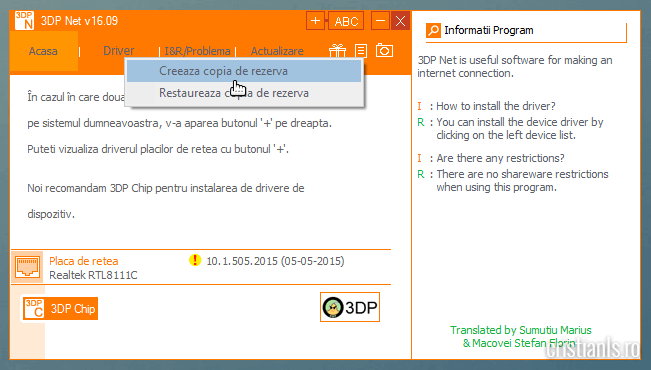
La pasul următor vi se va cere să selectați driverele pe care doriți să le includeți în copia de rezervă. În mod normal, e suficient să dați click pe Start, iar asta deoarece programul știe ce drivere vor fi afectate de instalarea celui nou și le va bifa automat pe acestea.
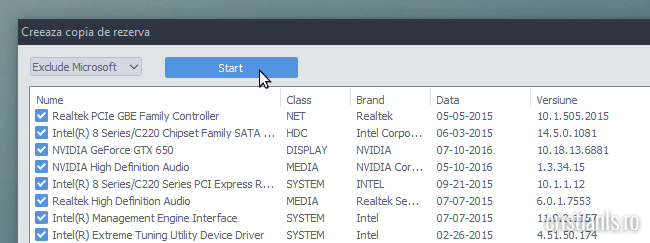
După ce backup-ul a fost generat și salvat, închideți celelalte ferestre și, în fereastra principală a programului, dați click pe butonul de instalare al driverului de rețea.
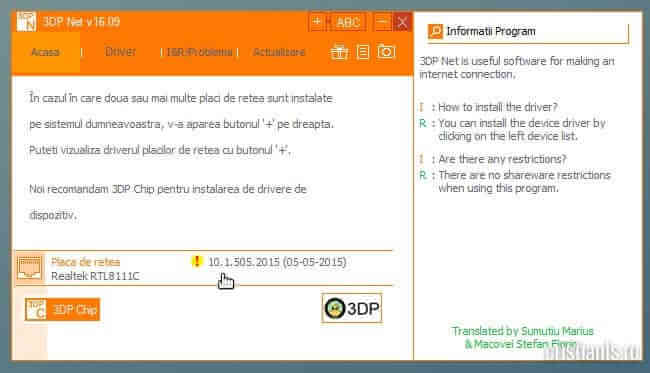
Ar trebui să-și facă apariția asistentul de instalare a driverelor integrat în sistemul de operare. Faceți click pe butonul Next:
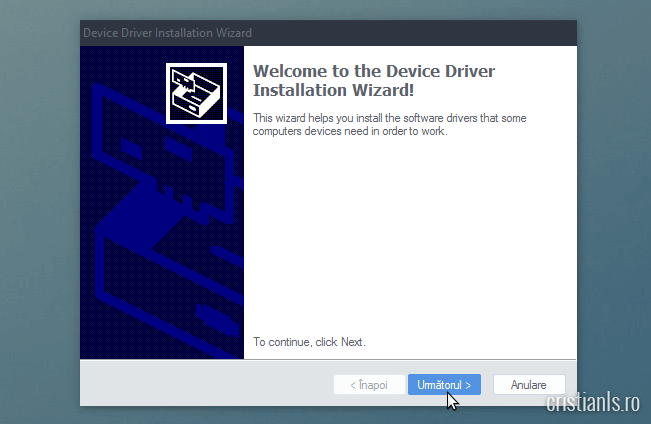
Când instalarea driverului sau a driverelor plăcii sau plăcilor de rețea a fost finalizată, dați click butonul Finish. E posibil ca pentru a vă putea conecta la Internet folosind driverul generic instalat de 3DP Net să trebuiască să reporniți mai întâi calculatorul.
Evident, conectarea la Internet nu se rezumă întotdeauna la instalarea driverului și conectarea cablului de rețea, e posibil să aveți nevoie și de alte setări, sau cel puțin de un router care să-i transmită PC-ului adresa IP necesară comunicării în rețea cu celelalte calculatoare și dispozitive, Gateway-ul și serverele DNS, în caz contrar nu veți putea naviga pe Internet.
Revenind la 3DP Net, acesta poate fi utilizat în toate versiunile sistemului de operare Windows, este gratuit și-l puteți descărca tot gratuit de aici. În cazul în care nu vă ajută să remediați problema, deși m-ar mira, singura variantă rămasă e instalarea manuală a driverelor de rețea.
Marele avantaj față de celelalte programe de instalat drivere e că acesta poate fi descărcat pe un stick USB de pe alt calculator, iar driverele sunt instalate fără ca programul să necesite o conexiune la internet, adică offline. Prin urmare, merită un loc asigurat permanent pe stick-ul cu utilitare a oricărui utilizator, pentru a putea fi folosit la nevoie.